Автор:
Ellen Moore
Жаратылган Күнү:
19 Январь 2021
Жаңыртуу Күнү:
1 Июль 2024
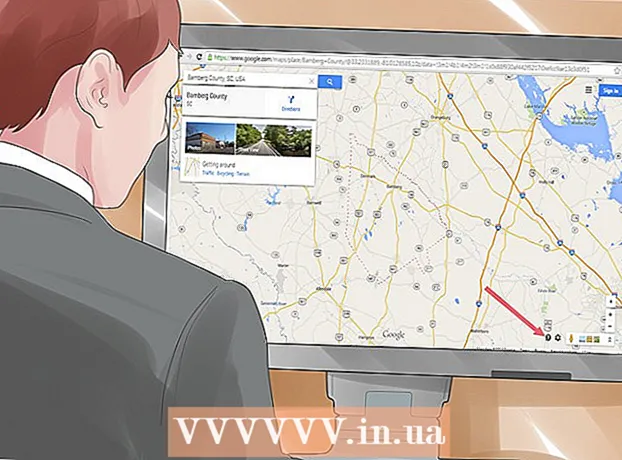
Мазмун
Сиз GPS навигация системасына дарек киргизгенде, ал дарек табылбай жатканын кабарлаган учур болгонбу? Эгерде сиз GPSти сейрек жаңыртсаңыз, система көчөлөрдүн аталыштары жана даректери жөнүндө билбейт. Жаңыртуу кымбатка турушу мүмкүн, андыктан Google Карталарды колдонуп, даректин GPS координаттарын таап, аны көздөгөн жериңиз катары колдоно аласыз. Муну кантип кылуу керек экенин билүү үчүн окуңуз.
Кадамдар
 1 Google Карталардан даректи табыңыз. Google Карталар веб -сайтын ачыңыз жана издөө дарегине толук даректи киргизиңиз. Карта сиз берген дарекке багытталышы керек.
1 Google Карталардан даректи табыңыз. Google Карталар веб -сайтын ачыңыз жана издөө дарегине толук даректи киргизиңиз. Карта сиз берген дарекке багытталышы керек.  2 Бул жерди оң баскыч менен чыкылдатыңыз. Белгиленген даректи оң баскыч менен чыкылдатыңыз. Бир нече варианттары бар меню пайда болот.
2 Бул жерди оң баскыч менен чыкылдатыңыз. Белгиленген даректи оң баскыч менен чыкылдатыңыз. Бир нече варианттары бар меню пайда болот.  3 "Бул жерде эмне бар?"Сол жакта жакынкы ишканалардын тизмеси көрсөтүлөт. Координаттар беттин жогору жагындагы издөө кутусунда көрсөтүлөт.
3 "Бул жерде эмне бар?"Сол жакта жакынкы ишканалардын тизмеси көрсөтүлөт. Координаттар беттин жогору жагындагы издөө кутусунда көрсөтүлөт. - Бул аракетти даректи издебей эле аткарсаңыз болот. Сиз ошол жердин координаттарын табуу үчүн картанын каалаган жерин оң баскыч менен чыкылдата аласыз.
 4 Координаттарды көчүрүү. Сиз издөө кутучасындагы координаттарды көчүрүп, каалаган GPS навигация системасына киргизе аласыз.
4 Координаттарды көчүрүү. Сиз издөө кутучасындагы координаттарды көчүрүп, каалаган GPS навигация системасына киргизе аласыз.  5 Жаңы Google Карталарды алдын ала көрүү аркылуу координаттарды табыңыз. Картанын каалаган жерин басыңыз жана издөө тилкесинин астындагы терезеде координаттарды көрөсүз. Сиз мурда башка жерди тандап алган болсоңуз, эки жолу чыкылдатууңуз керек болот. Биринчи чыкылдатуу алдын ала тандоону баштапкы абалга келтирет, ал эми кийинки координаттарды көрсөтөт.
5 Жаңы Google Карталарды алдын ала көрүү аркылуу координаттарды табыңыз. Картанын каалаган жерин басыңыз жана издөө тилкесинин астындагы терезеде координаттарды көрөсүз. Сиз мурда башка жерди тандап алган болсоңуз, эки жолу чыкылдатууңуз керек болот. Биринчи чыкылдатуу алдын ала тандоону баштапкы абалга келтирет, ал эми кийинки координаттарды көрсөтөт. - Белгиленген аймакты бассаңыз, координаттарды көрбөйсүз. Анын ордуна, сиз тандаган бизнес же жайгашкан жериңиз тууралуу маалымат көрсөтүлөт. Координаттарды табуу үчүн мурунку тандоону алып салуу керек жана анын жанына басыңыз.
- Классикалык Google Карталарына кайткыңыз келсе, "?" терезенин төмөнкү оң бурчунда "Классикалык Google Карталарын Кайтаруу" дегенди тандаңыз.
Эскертүүлөр
- Эгерде сиздин навигация тутумуңуздун карталары эскирип калса, система сизге туура жолду көрсөтө албайт, айрыкча объектке жакындаганда. Картаңызда баары сиз талаада жүргөндөй көрүнүшү мүмкүн. Кабатыр болбоңуз, навигация системасы дагы эле сизди туура багытка бурат.
Кошумча макалалар
 PDFти веб баракчасына кантип которуу керек
PDFти веб баракчасына кантип которуу керек  Tor браузеринде белгилүү бир өлкөнү кантип орнотсо болот
Tor браузеринде белгилүү бир өлкөнү кантип орнотсо болот  Жарнак блокаторун кантип өчүрүү керек
Жарнак блокаторун кантип өчүрүү керек  Браузериңиздин тил жөндөөлөрүн кантип өзгөртүү керек
Браузериңиздин тил жөндөөлөрүн кантип өзгөртүү керек  Прокси серверге кантип туташуу керек
Прокси серверге кантип туташуу керек  Операда камтылган VPNди кантип иштетсе болот
Операда камтылган VPNди кантип иштетсе болот  Браузердин барагын кантип чоңойтсо болот Google'ду кантип демейки издөө каражаты кылса болот
Браузердин барагын кантип чоңойтсо болот Google'ду кантип демейки издөө каражаты кылса болот  Браузерде баракты кантип жаңыртуу керек
Браузерде баракты кантип жаңыртуу керек  Браузердин кэшин кантип тазалоо керек
Браузердин кэшин кантип тазалоо керек  Safariде үй баракчасын кантип өзгөртүү керек
Safariде үй баракчасын кантип өзгөртүү керек  Сайттан флеш анимацияны кантип сактоо керек
Сайттан флеш анимацияны кантип сактоо керек  Куралдар панелин браузерлерде кантип жашыруу керек
Куралдар панелин браузерлерде кантип жашыруу керек  Microsoft Edge'де үй баракчасын кантип өзгөртүү керек
Microsoft Edge'де үй баракчасын кантип өзгөртүү керек



